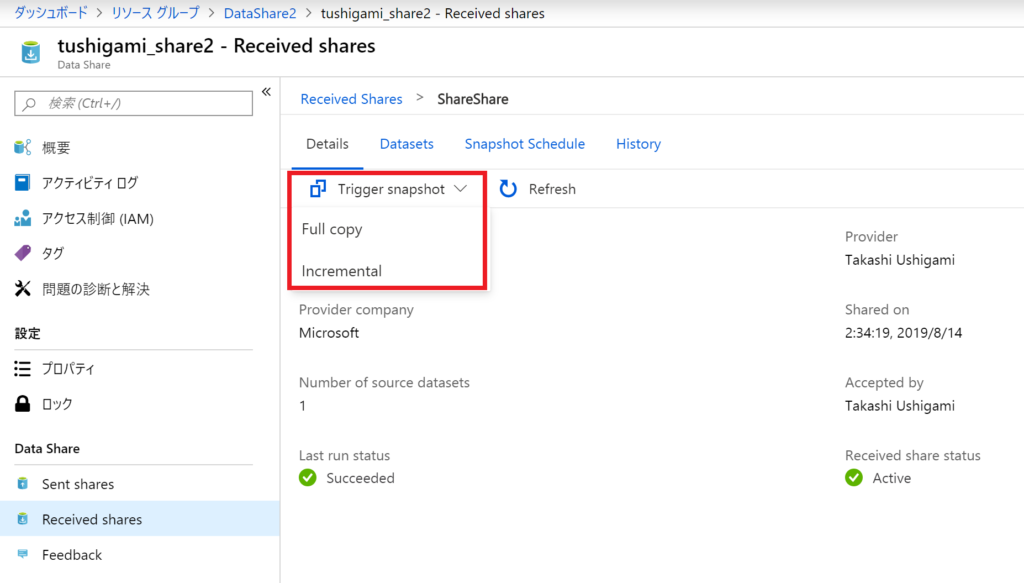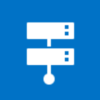Azure Data Shareとは、大容量データを定期的に外部ユーザーと共有する際に利用できるサービスです。ここで言う、外部ユーザーとは、AzureAD ディレクトリ(テナント)が別のユーザーを指します。
例えば、IoTデバイスから定期的に収集されるデータを、分析してくれる外部の関係者に送る場合などに向いています。
しくみを見てみましょう!
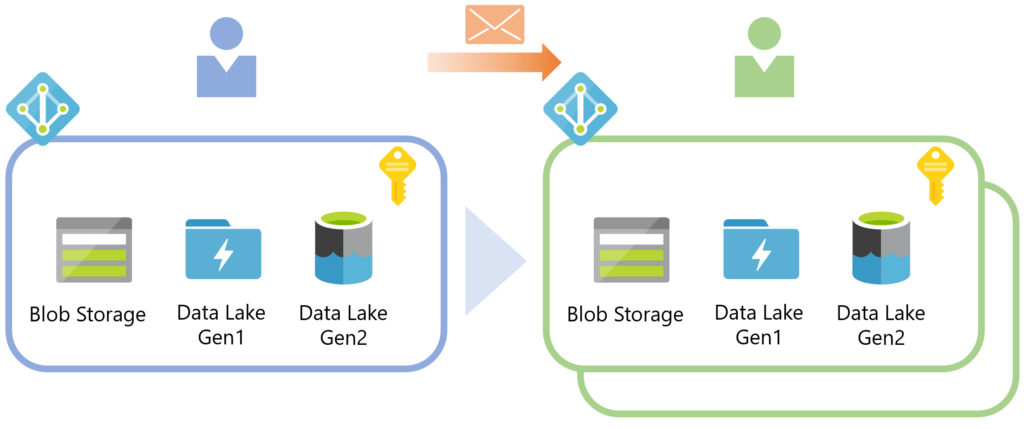
送信側(青):[Blob / Data Lake]に保存されたデータを自動で定期的に受信側(複数可)に送る
受信側(緑):任意の[Blob / Data Lake]に受信データを保存。手動で受信することも可能
※送信側、受信側ともに、Azureサブスクリプションが必要
※送信側は、受信側に対してメールにて受信許可を送る
※データは暗号化され、Azureバックボーン経由で送信される
全体の流れ
Step1:送信側の設定
Step2:受信側の設定
※送信側、受信側ともに、Azureでの設定が必要です。
Step1:送信側の設定
[+リソースの作成]ー[検索:Data Share]ー[作成]を選択
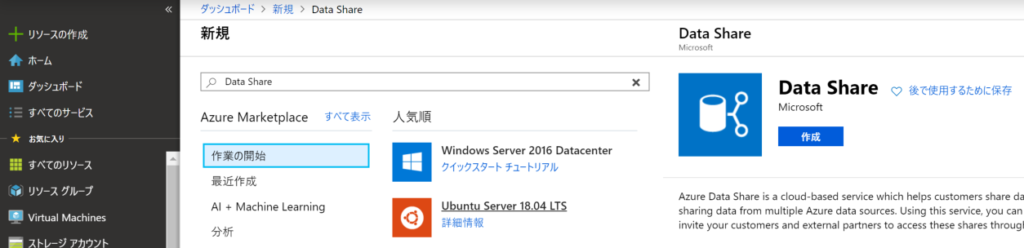
Name:表示名
サブスクリプション:Azureサービスの提供範囲
リソースグループ:グループ名(複数のリソースを1つにグループ化する機能)
場所:メタデータの置き場所
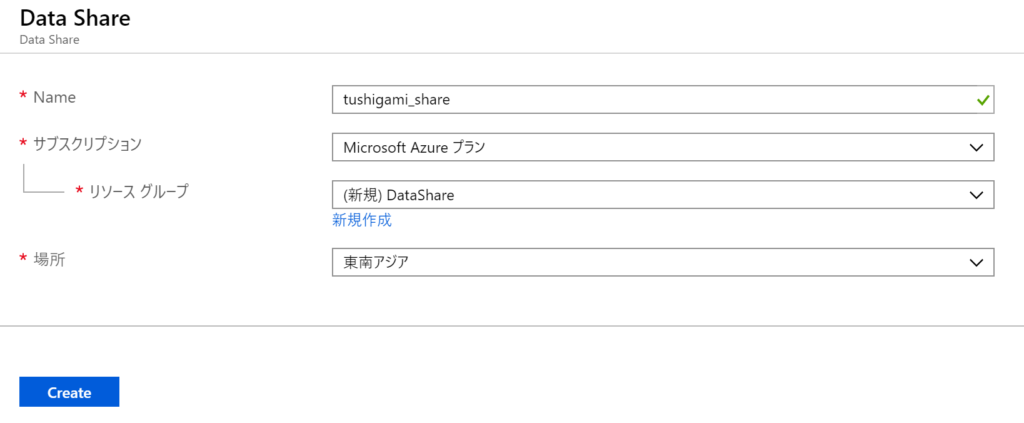
「Data Share」の作成が完了!
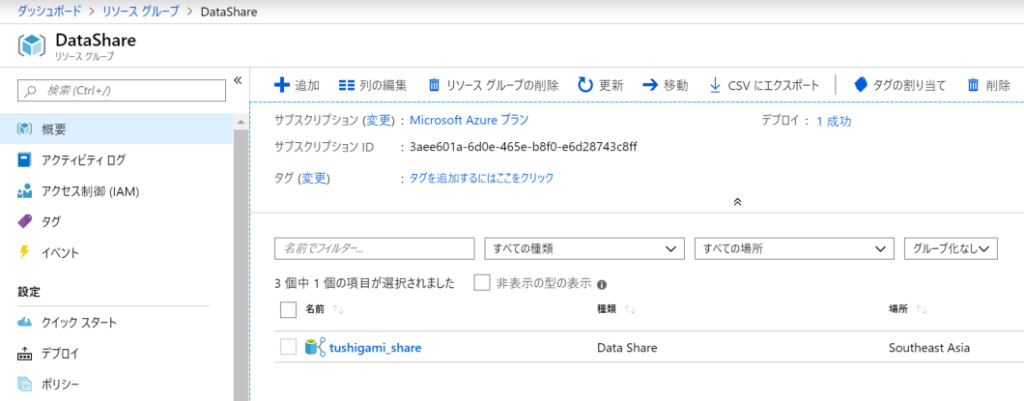
ここからは、データ送信の設定
[Start sharing your data]を選択
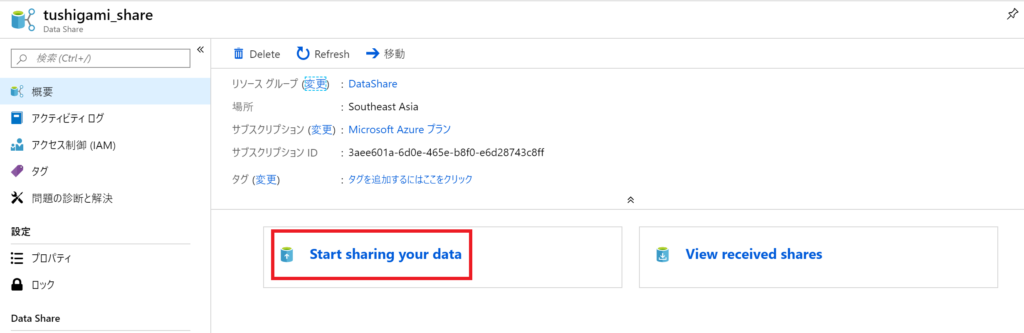
[Create]を選択
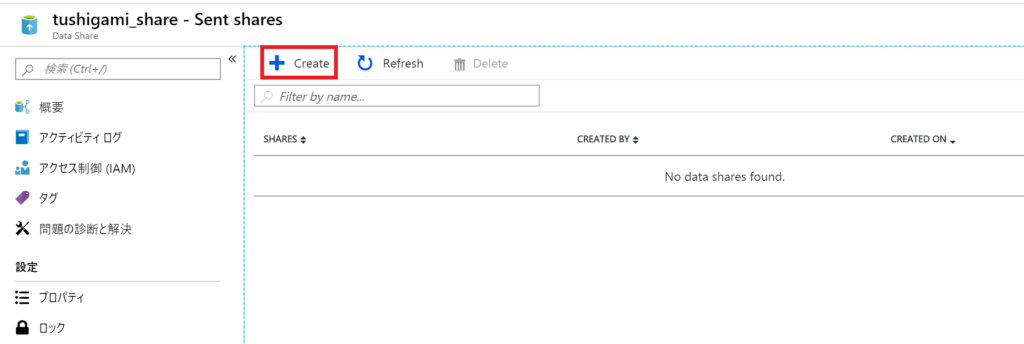
Share name:表示名 ※受信側と共有するので、共有の目的がわかる名前がよい
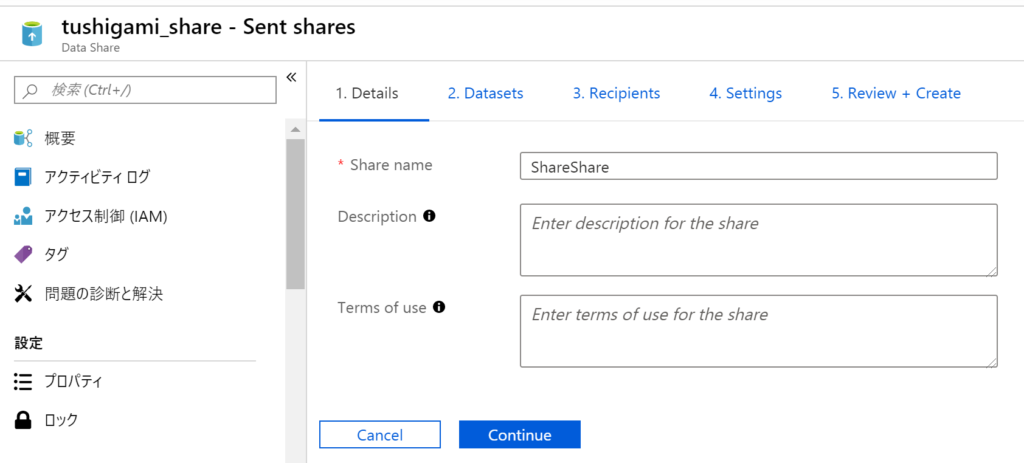
[Add datasets]を選択
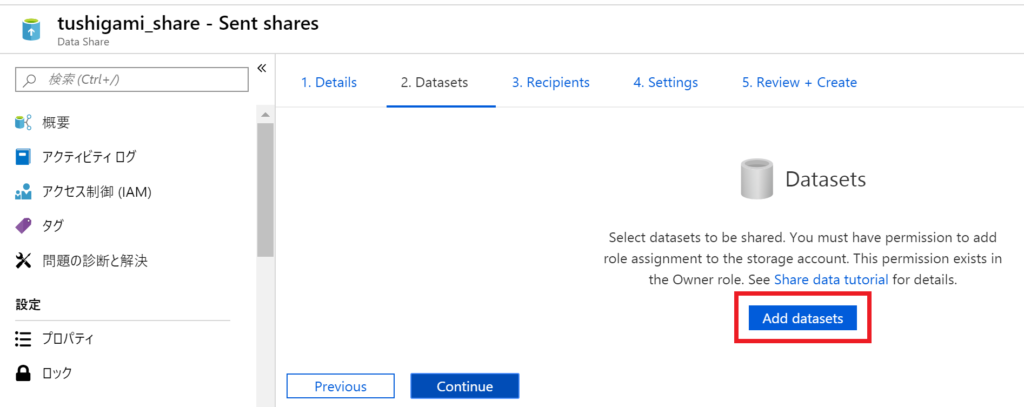
送信したいデータの置き場所を選択
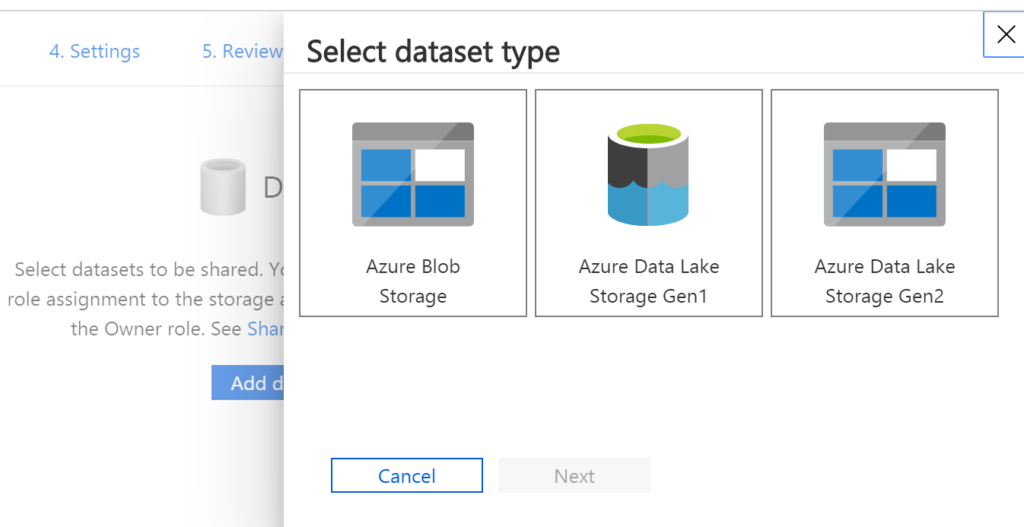
今回は、事前に作成しておいた、Azure Blobを選択
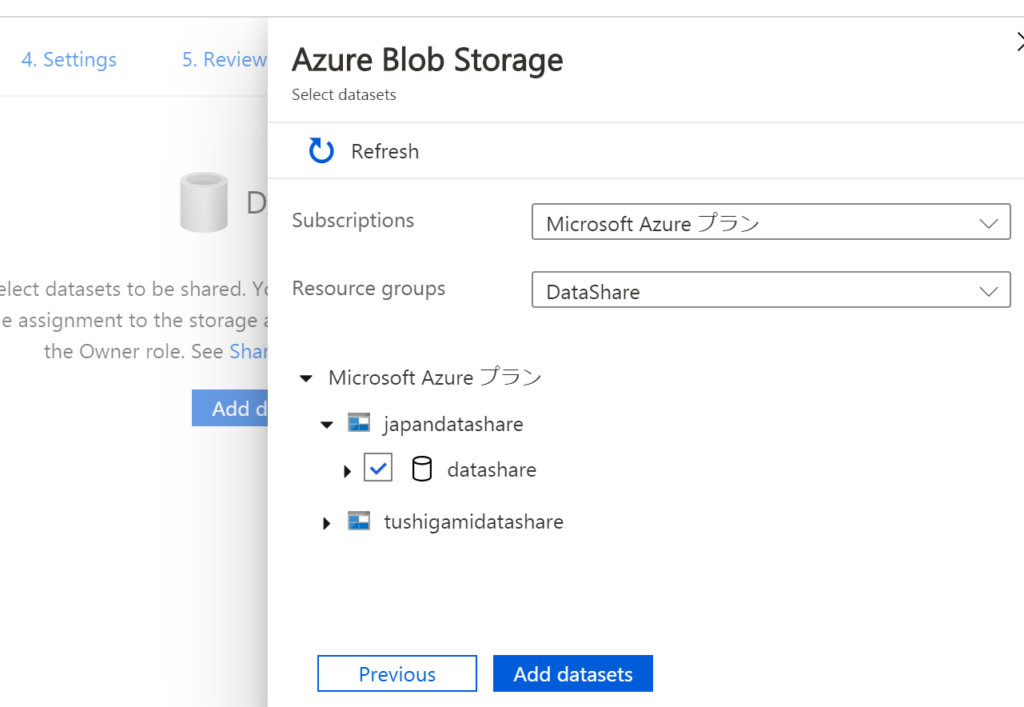
データを受信する側のメールアドレスを入力 ※複数人指定可能
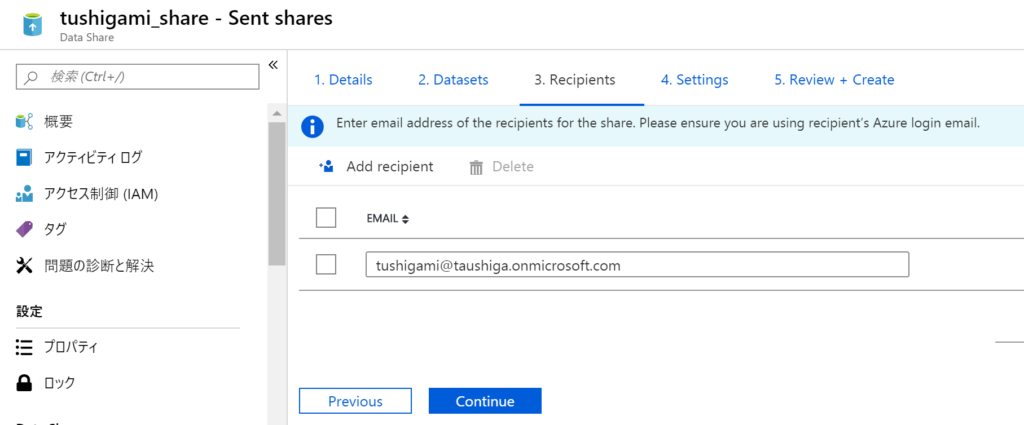
Start time:スナップショットを開始する日時を指定
Recurrence:1時間単位 or 1日単位
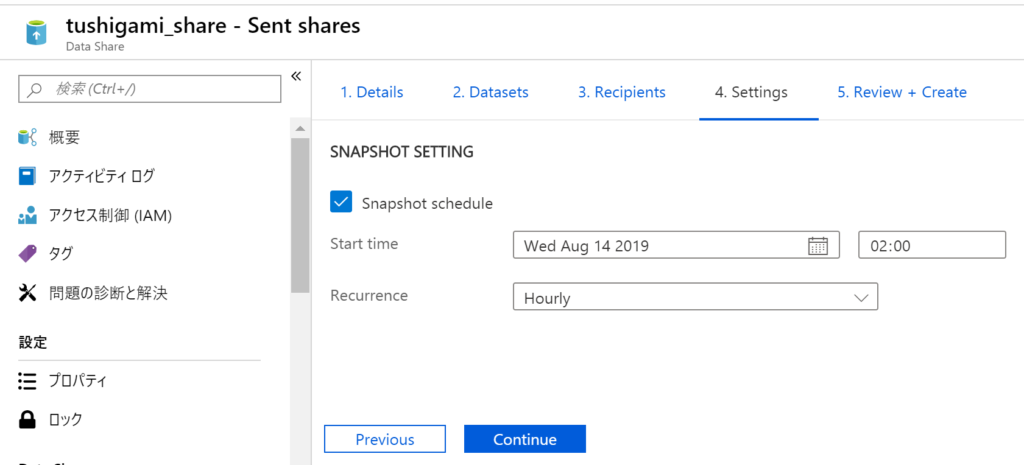
最後に確認
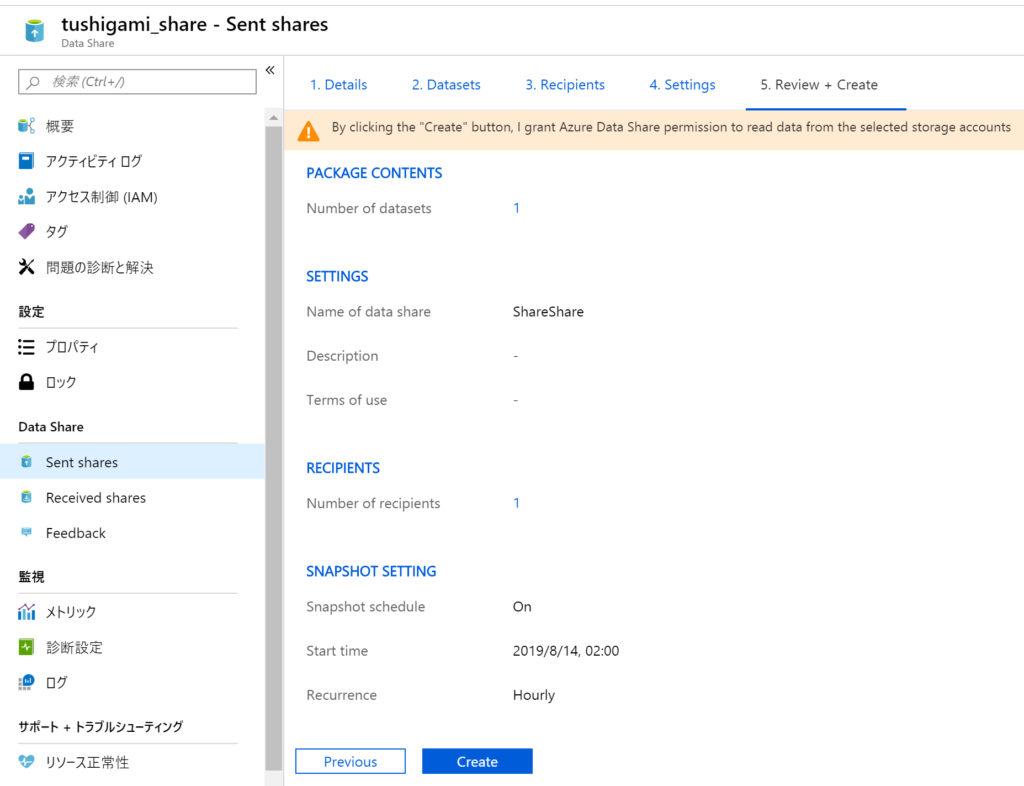
作成した、データ送信設定が確認できます。
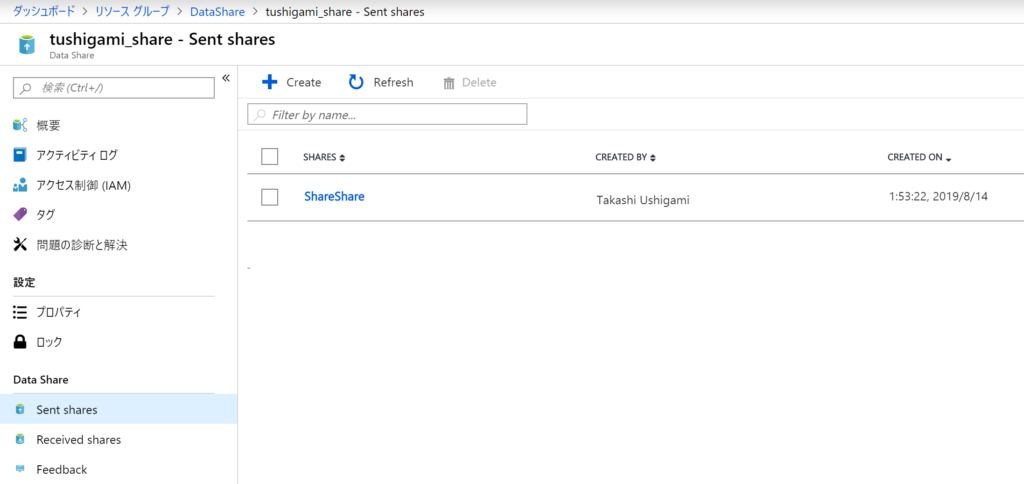
Step2:受信側の設定
※事前に「Data Share」を作成しておく
招待メールが届いているので、[View invitation]を選択
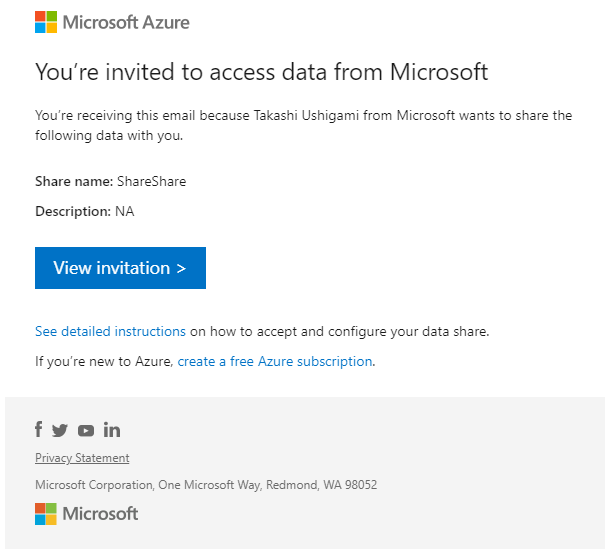
Azure Portalにサインイン後、[ShareShare]を選択
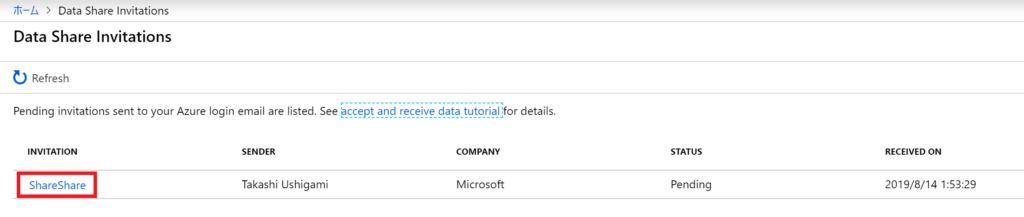
事前に作成しておいた、「Data Share」を指定
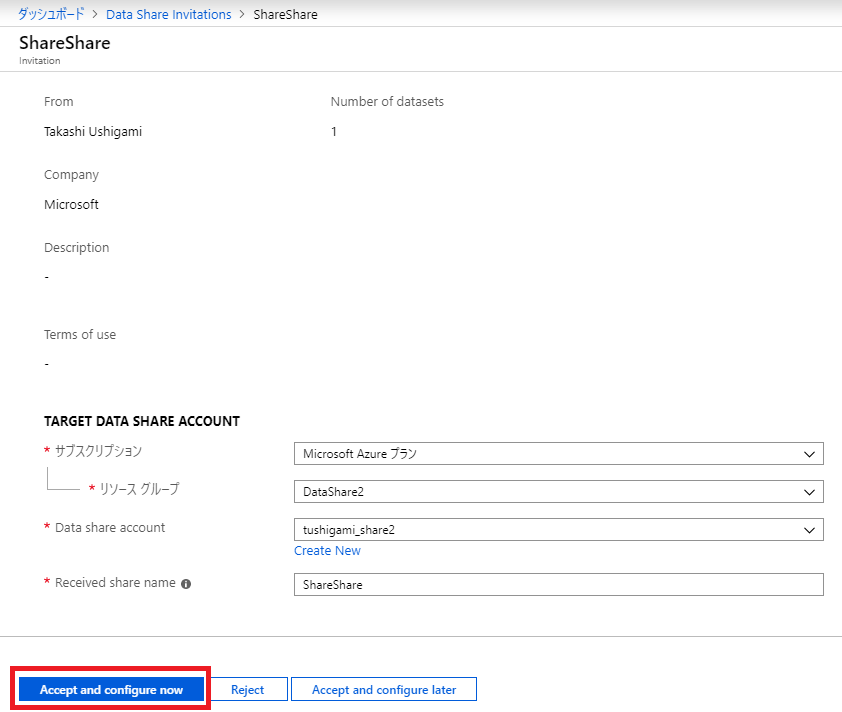
受信データの保存先を指定 ※今回はAzure Blob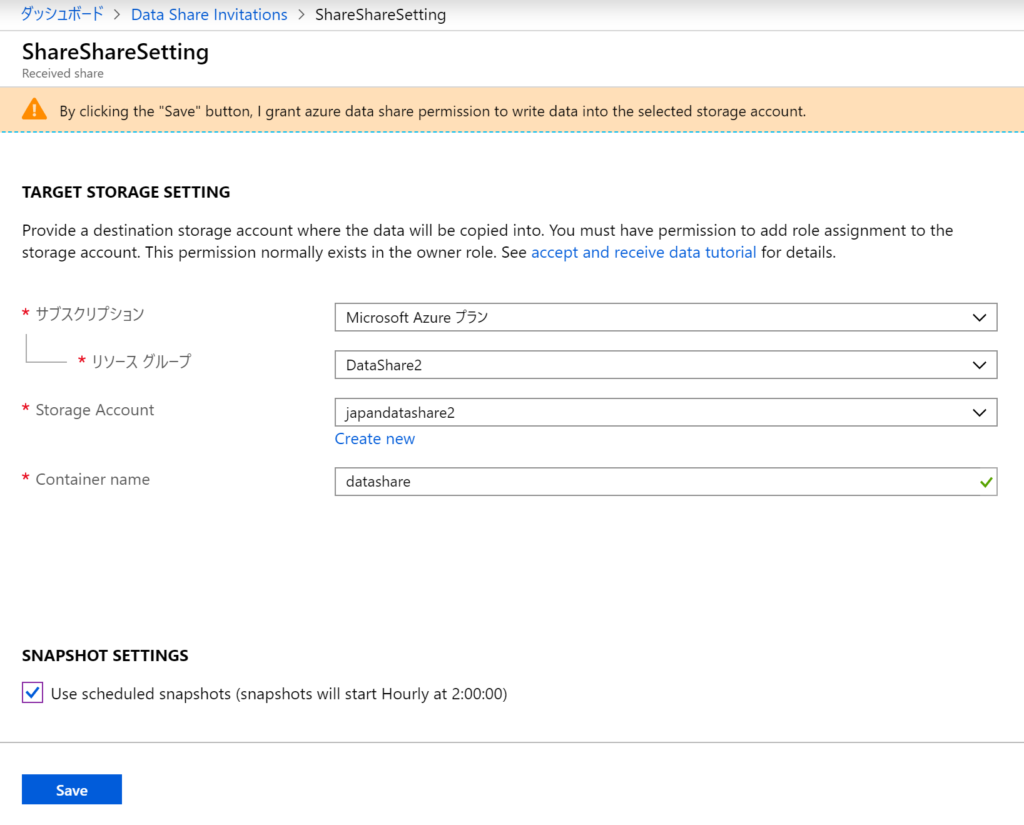
作成した、データ受信設定が確認できます。
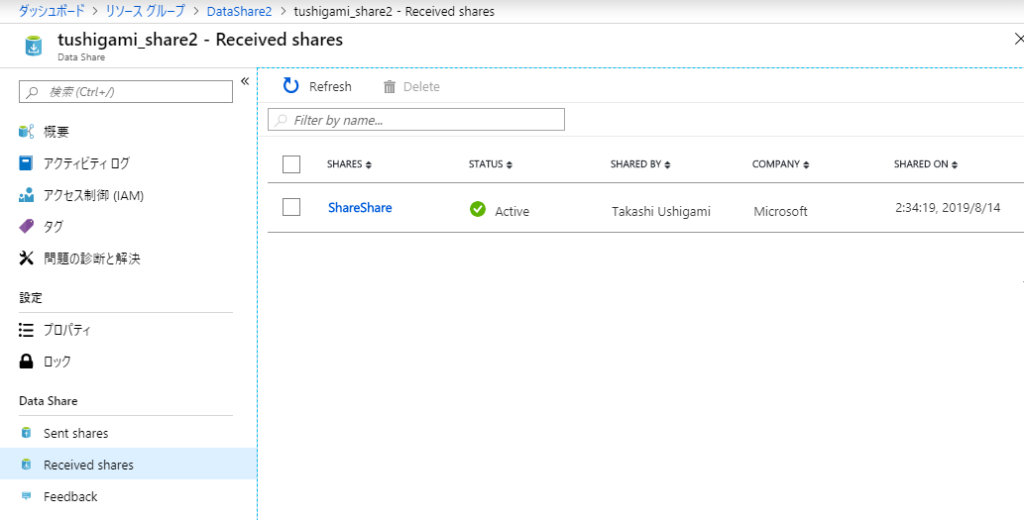
それでは、確認してみましょう!
送信側に保存されたデータ
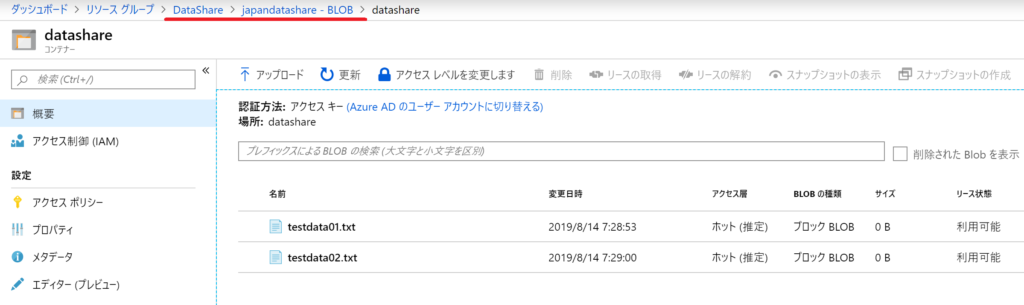
スナップショットで指定した[1時間単位 or 1日単位]で受信側に送られてきます。
※同期ではありません。
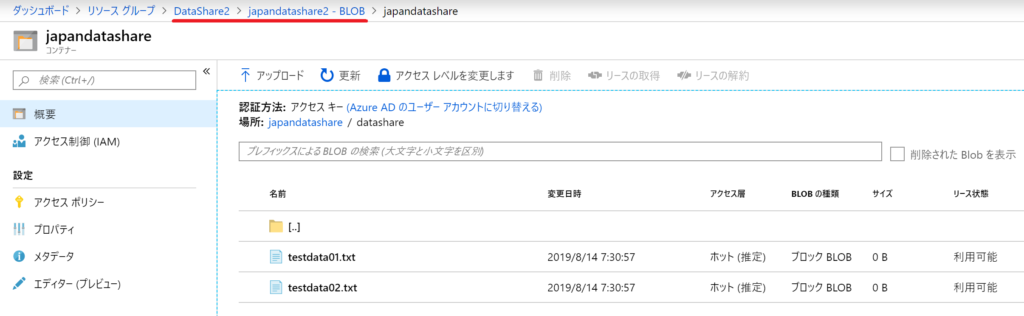
スナップショット設定を行わなかった場合、もしくは、すぐにデータを受信したい場合
受信側ー[Trigger snapshop]ー[Full copy]or[Incremental(増分)]を選択